手軽にイラストを形に出来るのラミカは、同人活動初心者におすすめのグッズです。
この記事では、ラミネーターを使ったラミカの作り方を初心者でも分かるよう写真多めで解説しています。
ラミカを作ってみたい方は、ぜひ参考にしてくださいね。
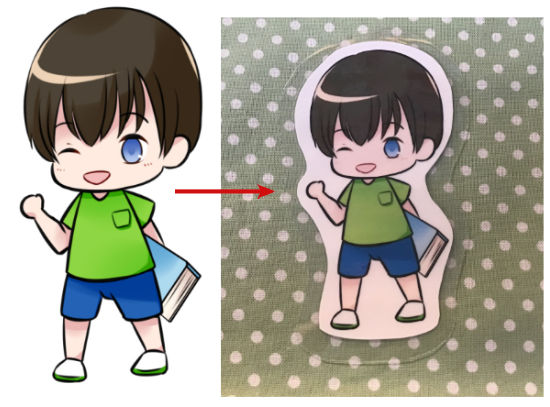
「とにかく早く、ラミカ作りに適したラミネーターを知りたい!」という方へ。
手軽なアスカ(Asmix)のA6対応ラミネーターがおすすめです。
ラミカ用のミニキャライラストを描く
まずは、ラミカ用にミニキャラのイラストを描きます。
初心者におすすめのラミカのサイズは、はがきに収まる程度のサイズです。
そのため、キャンバスサイズは「官製はがき-300dpi」を選択しました。(利用ソフト:SAI)
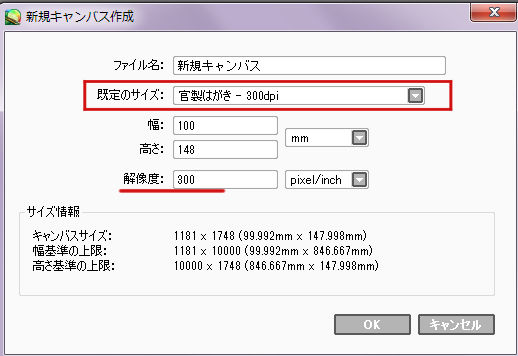
【はがきサイズ】
横(幅):100mm(10cm)
縦(高さ):148mm(14.8cm)
解像度:300dpi(印刷用)
印刷用なので、解像度は300dpi以上を選びます。
他のソフトでも同様のサイズと解像度にしましょう。
ラミカ用のミニキャラを描きました。
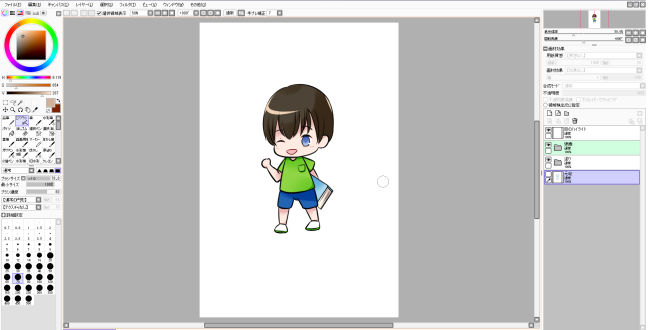
「ミニキャラの描き方が分からない・・・」という方はこちらの記事で解説していますので参考にしてくださいね。

(2025/12/24 02:13:23時点 Amazon調べ-詳細)
SAIには印刷機能がないので、psd形式で保存をして印刷できるソフトでファイルを開けるようにします。
[ファイル]→[既定のファイルで出力]→[psd(photoshop)]でファイルを保存します。
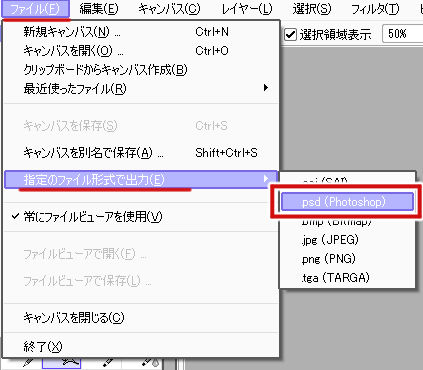
ラミカ印刷用のデータを作る
ラミカの印刷用データを作る手順を解説します。
まずはクリスタを開き、保存したpsd形式のデータを開きます。
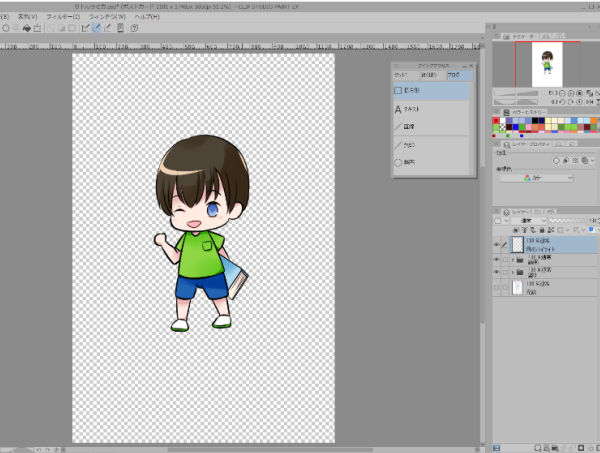
印刷するために、A4のサイズのキャンバスにイラストを貼り付ける準備をします。
[レイヤー]→[表示レイヤーのコピーを結合]を選択。
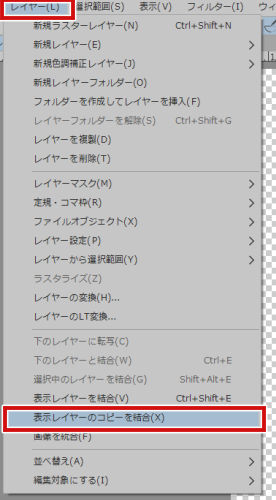
すると、表示されたレイヤーが結合されたレイヤーができます。
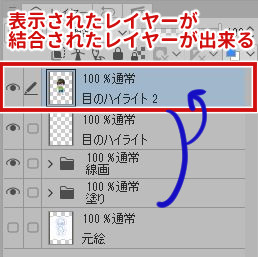
この結合されたレイヤーを印刷ファイルのキャンバスに貼り付けていきます。
そのために、A4サイズ(印刷用サイズ)の新規キャンバスを作ります。
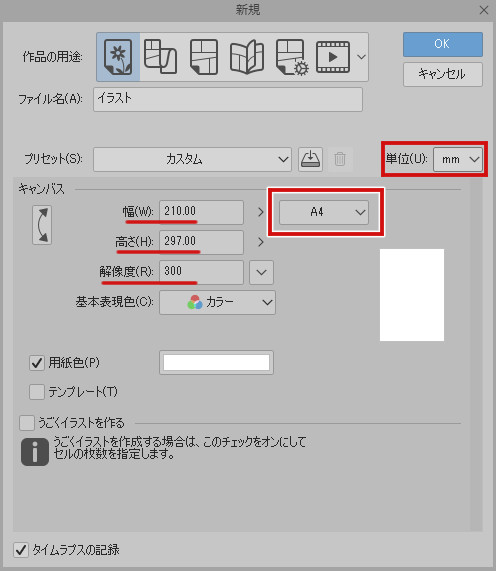
【A4サイズ 単位:mm】
幅:210mm(21cm)
高さ:297mm(29.7cm)
解像度:300dpi(印刷用)
A4サイズのキャンバスに、先ほど[表示レイヤーのコピーを結合]で作ったレイヤーを貼り付けます。
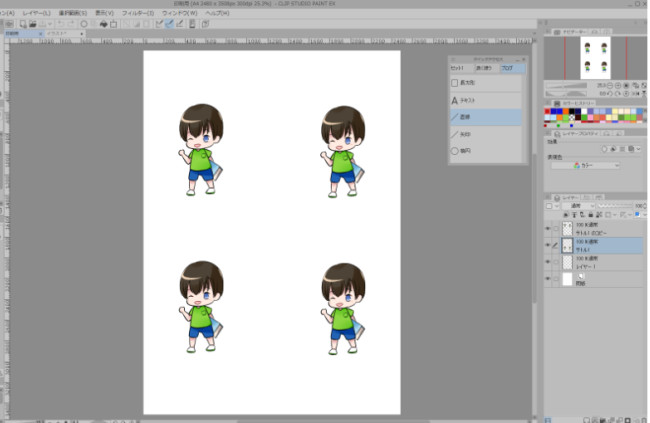
今回は、予備も含めて4体分貼り付けました。
印刷用データが出来たら[ファイル]→[印刷]で用紙に印刷します。
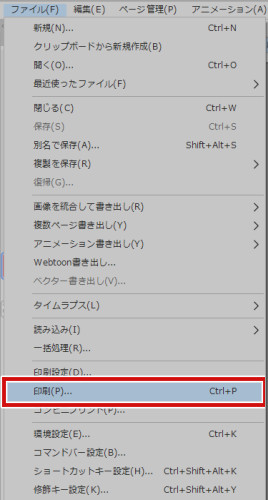
ラミネーターでラミネート加工をする
A4用紙に印刷したのがこちらです。

ラミネート加工に利用した道具を紹介します。

①ラミネーター(はがきサイズ)
②ラミネートフィルム(はがきサイズ)
③はさみ
④スティックのり
⑤水色芯のシャープペン
⑥柄入りのプリントペーパー(100均)
A4に印刷したイラストの周りを切り取り、水色シャープペンでキャラの周囲に5mm程度のカットラインを描きます。

水色の線が見えにくいので赤で印をつけています
うっすら水色の線が見えます。

100均などで購入できる柄入りのプリントペーパーを用意します。
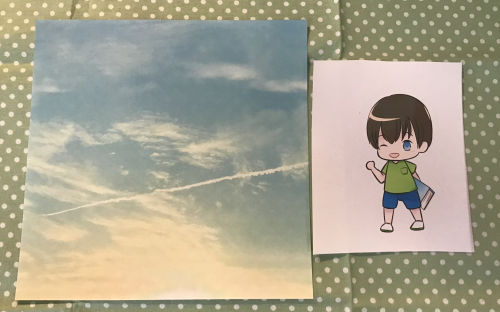
イラストの裏にプリントペーパーを、柄が外になるようにスティックのりで貼り付けます。
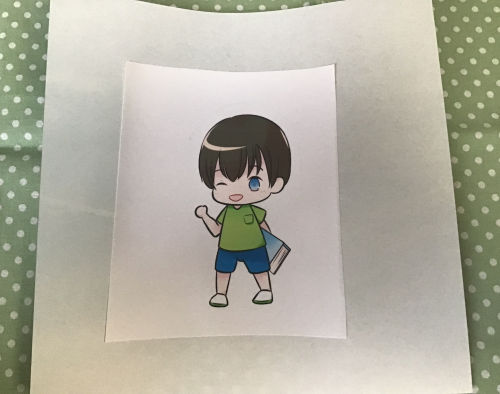
プリントペーパーを貼り付けたら、先ほど水色シャープで書いたカットラインに沿って切り取ります。
カットした後です。

カット後の表と裏はこのようになります。
※プリントペーパーを貼り付けるのは、ラミカを裏から見たときに真っ白でなく、柄となる部分を作るためです。
裏側が白のままでよければ、プリントペーパーを貼り付ける手順は不要です。
イラストをラミネートシートではさみます。

ラミネーターの準備が出来たら、ラミネーターに通します。

ラミネート加工後です。

周りを5mm程度残してラミネートフィルムを切り取り、完成です。

同人活動におすすめのラミネーターとラミネートフィルム
この記事で利用しているラミネーターは型落ち品なので、同じメーカー(アスカ)の似ている商品を紹介します。
はがきサイズに近いA6サイズで手軽に使えるラミネーターです。
フィルムはラミネーターと同じメーカーの利用がおすすめです。
同人活動にも便利なラミカの作り方:まとめ
ラミネーターを用いたラミカの作り方を紹介しました。
同人活動の一歩目として、気軽に出来るラミカ作りにチャレンジしてみませんか?
既に同人誌を描いているという方は、ラミカを同人誌のオマケにつけるのもおすすめですよ。
▼「同人活動を始めてみたい」という方は、以下の記事も参考にしてくださいね。


































